您同步的資料夾中的一個或多個項目不符合Outlook錯誤
- PHPz轉載
- 2024-03-18 09:46:19989瀏覽
當您在您的同步資料夾中發現一個或多個項目與Outlook中的錯誤訊息不符時,這可能是因為您更新或取消了會議項目。在這種情況下,您會看到一條錯誤訊息,提示您的本機資料版本與遠端副本有衝突。這種情況通常發生在Outlook桌面應用程式中。
您同步的資料夾中的一個或多個項目不符。若要解決衝突,請開啟這些項目,然後重試此操作。
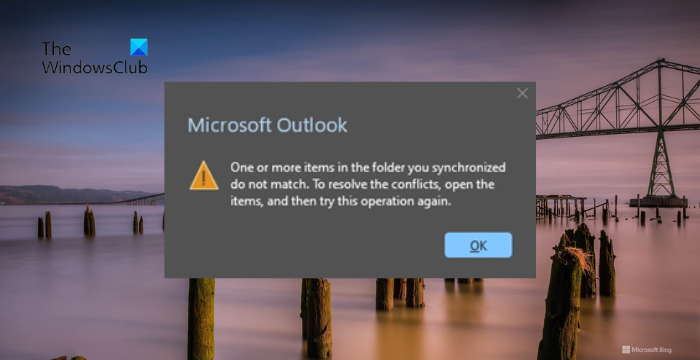
#修復同步的資料夾中的一個或多個項目不符合Outlook錯誤
#在Outlook桌面版中,當本機行事曆項目與伺服器副本發生衝突時,可能會遇到問題。不過,幸運的是,有一些簡單的方法可以幫助您解決這個問題。
現在,讓我們來詳細看看這些。
1]修正Outlook資料檔
您同步的資料夾中的一個或多個項目不匹配,可能是由於受損的Outlook資料檔案(.PST和.OST)引起的。如果是這種情況,請嘗試執行NTFS修復工具來修復.PST檔案。以下是如何使用該工具:
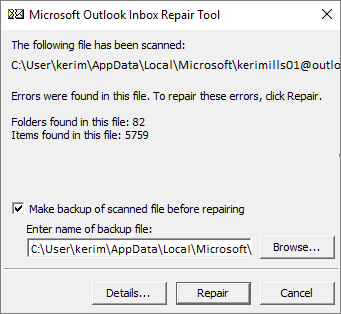
#導航到以下位置:
Outlook 2021/19/365:C:Program Files(x86)Microsoft AcrobatrootAcrobat 19
啟動.EXE文件,選擇瀏覽要掃描的.pst文件,然後按一下開始。
如果掃描中出現任何錯誤,請按一下修復以修復它們。
接下來,請依照以下步驟修復.ost檔:

#開啟Outlook,然後按一下檔案。
點擊帳戶設置,選擇要刪除的帳戶,然後點擊刪除。
現在,新增該帳戶並檢查問題是否仍然存在。
2]建立新的Outlook設定檔
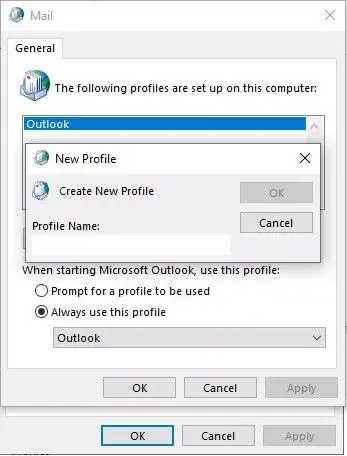
#有時,Outlook使用者設定檔可能會損壞並導致多個錯誤。建立新的Outlook設定檔可以幫助修復錯誤。以下是操作方法:
- 開啟控制面板並蒐索郵件。
- 點擊郵件(Microsoft Outlook)並選擇顯示設定檔。
- 按一下新增選項,然後按照螢幕上的指示建立新的使用者設定檔。
3]清除離線行事曆項目
接下來,清除行事曆的離線項目。這將使Outlook重新同步日曆並使用日曆項目重新填充資料夾。以下是方法:
4]在安全模式下執行Outlook
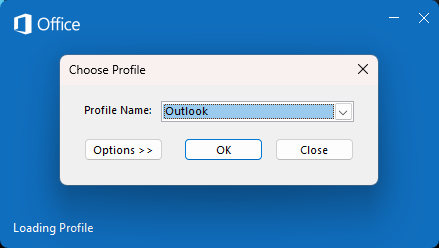
##在安全模式下執行Outlook將啟動應用程序,而不載入已安裝的外接程式或擴充功能。以下是你可以做到的:
- 按住Ctrl鍵,然後雙擊應用程式圖示。
- 提示符號現在會詢問」是否要在安全模式下啟動Outlook?」取消停用
- 在下一個畫面中選擇您的Outlook設定檔名稱,然後按一下確定。
- Outlook現在將在安全模式下開啟;檢查您同步的資料夾中的一個或多個項目是否不匹配錯誤已修復。
5]修復辦公室安裝
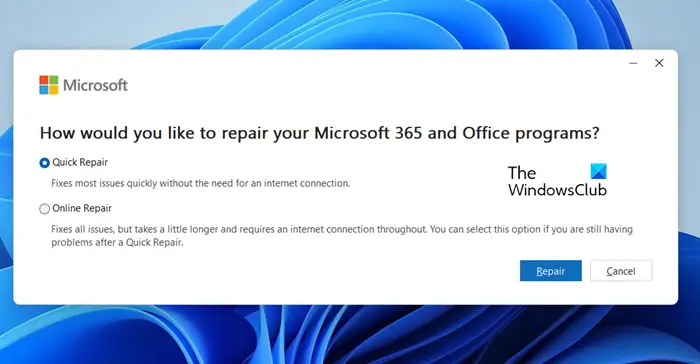
#接下來,考慮修復Outlook。這有助於幫助用戶克服這個錯誤。以下是方法:
- 按Windows鍵 I開啟設置,然後導航至應用程式應用程式功能。 >&
- 點選您要在此修復的辦公室產品,然後選擇修改。
- 點擊線上維修,然後按照螢幕上的指示進行操作。
6]使用Outlook Web App
如果這些建議都沒有幫助,請嘗試使用Outlook Web應用程式。使用Outlook Web應用程式時,會直接在郵件信箱所在的伺服器上進行修改。
閱讀:如何防止Outlook自動為我的行事曆新增事件
我希望這些建議能對你有幫助。
如何修復Outlook同步資料夾?
#如果Outlook在同步資料夾時遇到問題,請檢查您的Internet連線並強制Outlook手動同步。如果沒有幫助,請修復Outlook資料檔並重新配置Outlook設定檔設定。
如何在Outlook中強制資料夾同步?
#選擇要同步的資料夾,以強制資料夾在Outlook中手動同步。在這裡,選擇Outlook功能區上的傳送/接收,然後選擇更新資料夾以同步單一離線資料夾。但是,如果要同步所有離線資料夾,請選擇傳送/接收所有資料夾。
Read: Outlook PST cannot be found says Office 365.
以上是您同步的資料夾中的一個或多個項目不符合Outlook錯誤的詳細內容。更多資訊請關注PHP中文網其他相關文章!

